
Table des matières:
- Auteur John Day [email protected].
- Public 2024-01-30 09:07.
- Dernière modifié 2025-01-23 14:46.
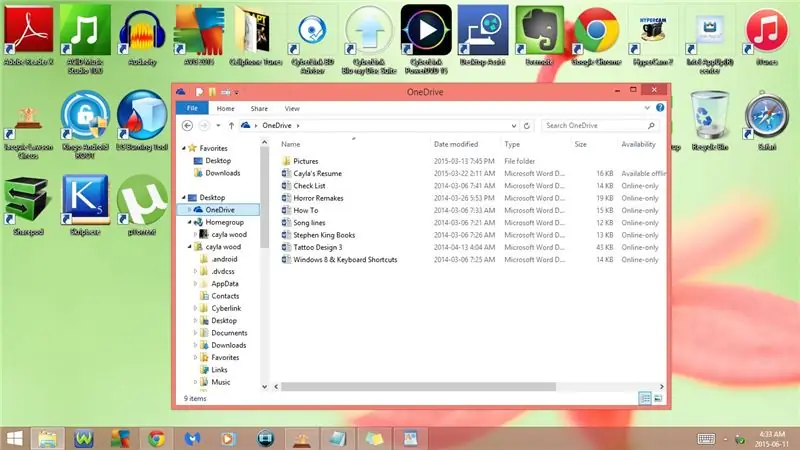

Ce Instructable va vous montrer certaines choses que vous ne saviez probablement pas sur la corbeille
Merci de vous abonner à ma chaîne
Merci:)
Étape 1: ce n'est pas juste pour supprimer des trucs
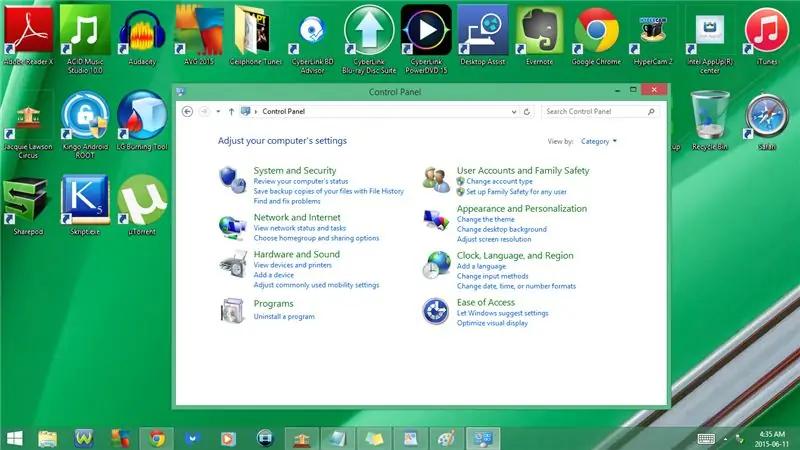
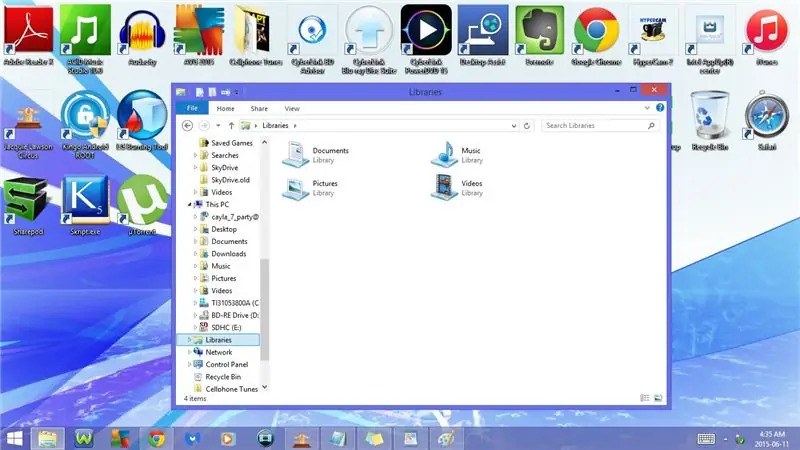
Vous pouvez réellement accéder à tous les fichiers et dossiers de votre ordinateur à partir de la corbeille
Étape 2: Raccourcis clavier: Partie 1
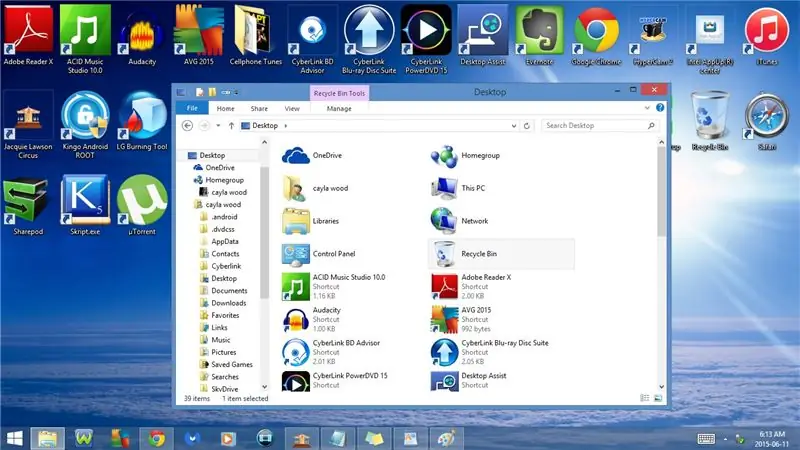
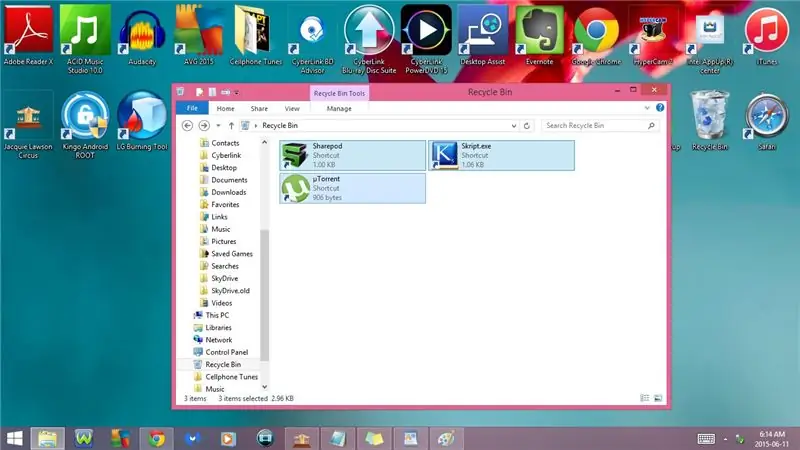
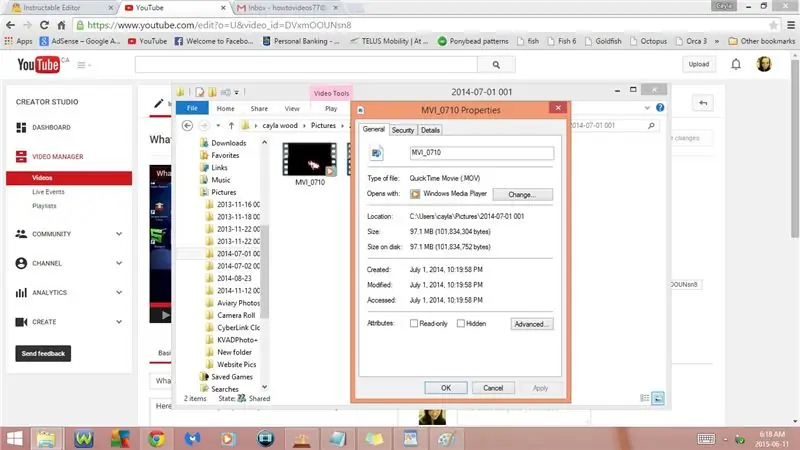
1. F5 ou Fn + F5
Rafraîchir
2. Alt + Flèche vers le haut
Jusqu'au bureau
- Cela ouvrira le dossier du bureau
3. Alt + Flèche gauche
Arrière
4. Alt + Flèche droite
Effronté
5. Ctrl + A
Tout sélectionner
- Cela mettra en évidence tout ce qui se trouve dans la corbeille à la fois
- C'est pratique lorsque vous essayez de supprimer beaucoup de fichiers à la fois
6. Ctrl + X
Couper
7. Ctrl + V
Pâte
8. Ctrl + Entrée
Propriétés
un général
- Type de fichier:
- S'ouvre avec:
- Emplacement:
- Taille:
- Taille sur le disque:
- Créé:
- Modifié:
- Accédé:
- Les attributs:
- Changer de programme avec lequel il s'ouvre
- Avancée
Étape 3: Raccourcis clavier: Partie 2
b) Sécurité
c) Détails
La description
- Titre
- Sous-titre
- Évaluation
- Mots clés
- Commentaires
Vidéo
- Longueur
- Largeur du cadre
- Hauteur du cadre
- Débit de données
- Débit total
- Fréquence d'images
l'audio
- Débit binaire
- Canaux
- Taux d'échantillonnage audio
Médias
- Artistes contributeurs
- Année
- Genre
Étape 4: Raccourcis clavier: Partie 3
Origine
- Directeurs
- Producteurs
- Écrivains
- Éditeurs
- Fournisseur de contenu
- Médias créés
- Encodé par
- URL de l'auteur
- URL de promotion
- Droits d'auteur
Teneur
- Évaluation parentale
- Raison de la cote parentale
- Compositeurs
- Conducteurs
- Période
- Humeur
- Une partie de l'ensemble
- Clé initiale
- Battements par minute
- Protégé
Étape 5: Raccourcis clavier: Partie 4
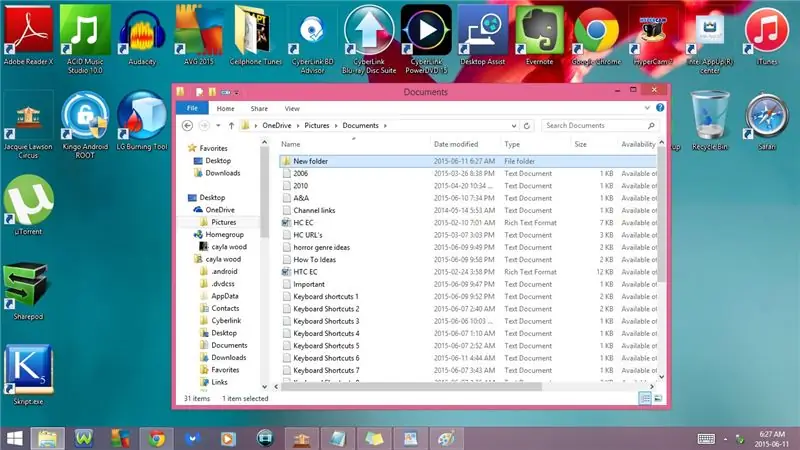
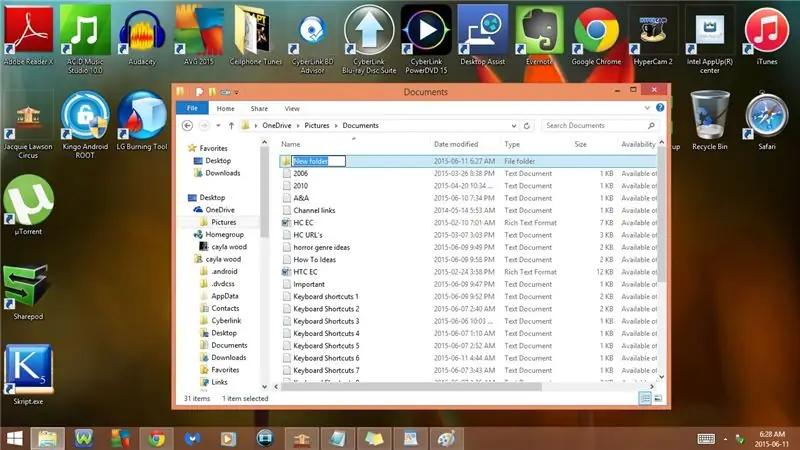
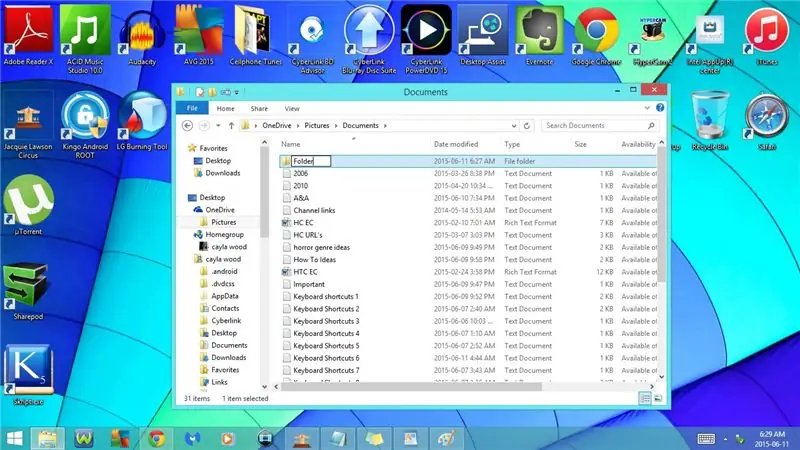
Déposer
- Nom
- Type d'élément
- Chemin du dossier
- Taille
- Date créée
- Date modifiée
- Les attributs
- Disponibilité
- Statut hors ligne
- Partagé avec
- Propriétaire
- Ordinateur
- Les détails peuvent différer selon le fichier que vous avez sélectionné
9. Ctrl + Maj + N
Créer un nouveau dossier
10. F2 ou Fn + F2
Renommer
- Appuyez sur la touche retour arrière ou sup et saisissez le nouveau nom
11. Ctrl + D
Effacer
12. Suppr
Effacer
13. Alt + P
Ouvrir/fermer le volet d'aperçu
- Cela vous permet de prévisualiser vos notes dans la corbeille
14. Alt + Maj + P
Ouvrir/fermer le volet de détails
- Vous montre des détails sur le fichier que vous avez sélectionné
- Date prise:
- Mots clés:
- Évaluation:
-Dimensions:
Étape 6: Raccourcis clavier: Partie 5
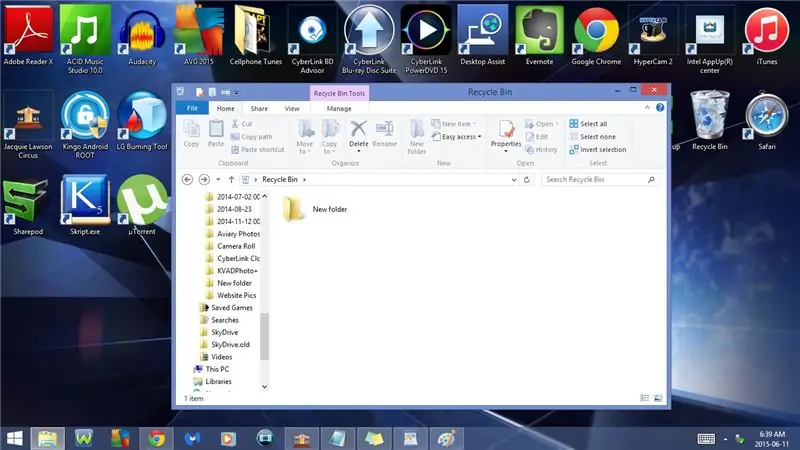
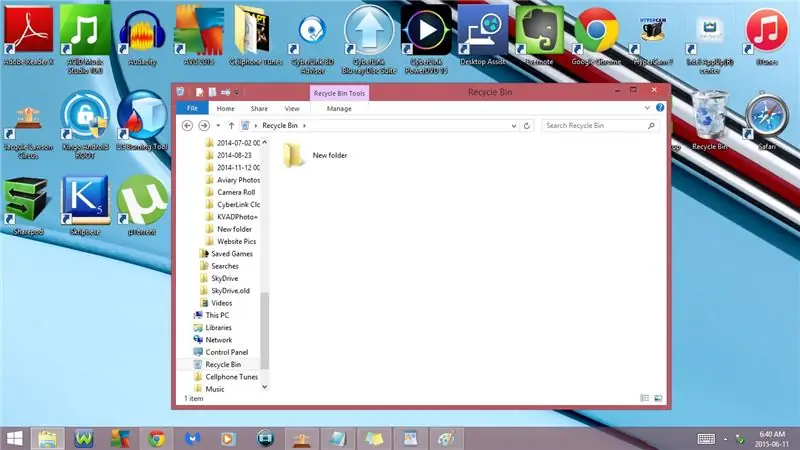
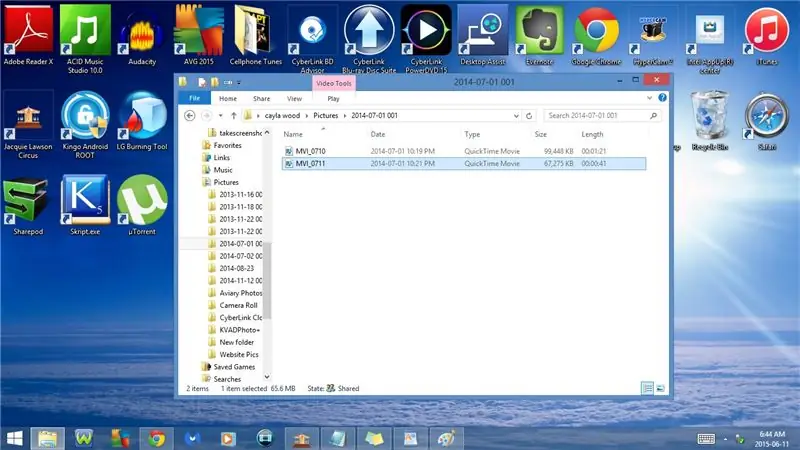
- Taille:
- Titre:
- Auteurs:
- Commentaires:
- Disponibilité:
- Fabricant d'appareil photo
- Modèle de caméra
- Sujet:
- Date créée:
- Date modifiée:
- Les détails peuvent différer selon le fichier que vous avez sélectionné
15. Ctrl + F1
Afficher/Réduire le ruban
- Déposer
- Accueil
- Partager
- Vue
- Faire en sorte
16. Ctrl + Maj + 6
Passer à l'affichage des informations
- Nom du fichier
- Date prise
- Type de fichier
- Taille
- Longueur
17. Ctrl + Maj + 2
Passer à l'affichage des grandes vignettes
18. Ctrl + N
Conseillé:
Moteur pas à pas contrôlé par moteur pas à pas sans microcontrôleur ! : 6 étapes

Moteur pas à pas contrôlé par moteur pas à pas sans microcontrôleur ! : Dans ce rapide Instructable, nous allons faire un simple contrôleur de moteur pas à pas à l'aide d'un moteur pas à pas. Ce projet ne nécessite aucun circuit complexe ni microcontrôleur. Alors sans plus tarder, commençons
Moteur pas à pas contrôlé par moteur pas à pas sans microcontrôleur (V2) : 9 étapes (avec photos)

Moteur pas à pas contrôlé par moteur pas à pas sans microcontrôleur (V2) : Dans l'un de mes précédents Instructables, je vous ai montré comment contrôler un moteur pas à pas à l'aide d'un moteur pas à pas sans microcontrôleur. C'était un projet rapide et amusant, mais il est venu avec deux problèmes qui seront résolus dans ce Instructable. Alors, esprit
Moteur pas à pas contrôlé par moteur pas à pas - Moteur pas à pas en tant qu'encodeur rotatif : 11 étapes (avec photos)

Moteur pas à pas contrôlé par moteur pas à pas | Moteur pas à pas en tant qu'encodeur rotatif : Vous avez quelques moteurs pas à pas qui traînent et vous voulez faire quelque chose ? Dans ce Instructable, utilisons un moteur pas à pas comme encodeur rotatif pour contrôler la position d'un autre moteur pas à pas à l'aide d'un microcontrôleur Arduino. Alors sans plus tarder, allons-y
Comment masquer les fichiers que vous ne voulez pas que les autres voient et/ou lisent. : 7 étapes

Comment masquer les fichiers que vous ne voulez pas que les autres voient et ou lisent. Par exemple, changer un mpeg (fichier de film) en txt/doc (texte/document) afin que vous ne puissiez pas le lire et encore moins voir les informations
Comment restaurer les dossiers ouverts lorsque vous vous reconnectez après vous être déconnecté : 5 étapes

Comment restaurer les dossiers ouverts lorsque vous vous reconnectez après vous être déconnecté : Bon, voici la situation, vous utilisez l'ordinateur avec beaucoup, beaucoup de vos dossiers ouverts… Ensuite, votre mère est rentrée à la maison plus tôt que prévu ! Vous savez parfaitement que si elle vous surprend en train d'utiliser l'ordinateur, alors que vous devriez être au lit car
